
Son zamanlarda, Microsoft Office 365 kullanıcıları Outlook 2019'u ve şirket içi Exchange sunucularını etkileyen garip bir sorun bildirdi. Hatta bir kullanıcı bir Reddit konusu konuyu tartışmak için.
Şirketimin şirket içi bir Exchange sunucusu var ve genellikle bir Zix cihazı aracılığıyla şifreli mesajlar gönderiyorum. En son Office güncellemelerini yükledikten sonra müşterilerimden biri, şifrelenmesi gereken bir e-postanın olmadığını fark etti. Bu yüzden baktım ve e-posta, üzerinde adımla birlikte [email protected] gibi bir adresten geldi. Outlook'ta gönderilen klasörümdeydi, ancak OWA'da değildi. […]Bu konuda oldukça sinirliyim. Ayrıca yaklaşık 40 şirket için bir spam filtresi çalıştırıyorum ve outlook.com'dan gelen e-posta miktarında büyük bir artış gördüm. Microsoft'un gönderilen tüm e-postalarımı çalması ve sunucuları aracılığıyla çalıştırması fikrinden hoşlanmıyorum.
Genellikle sorun, şirket içi/barındırılan bir Exchange sunucusu kullandığınızda yaşanır.
Görünüşe göre, sorun en son Office güncellemeleri tarafından tanıtıldı. Birçok kişi sorunu zaten Microsoft'a bildirdi ancak şirket henüz sorunu çözmedi.
Evet. Bunu bir yıl önce öğrendim ve Microsoft'a ve TAM'a bildirdim. Destekle gelen sayısız e-posta ve telefon görüşmesi hiçbir yere gitmedi. Sonunda çalıştığım şirketten ayrıldım ve bu güne kadar hala o şirket olarak e-posta göndererek sahtekarlık yapabilirim.
Ancak, bu ciddi bir konu ve Microsoft'un bu konuda bir şeyler yapması gerekiyor. Bugün binlerce işletme iletişim için Outlook 2019 kullanıyor. Hata düzeltilmezse, bu durum birçok kurumsal kullanıcıyı savunmasız durumda bırakabilir.
Outlook 2019 mesaj şifreleme sorunları nasıl düzeltilir?
Benzer sorunları yaşayanlardan biriyseniz, düzeltmek için aşağıdaki adımları izleyin.
- Outlook programınız zaten açıksa kapatın.
- Şimdi basın Windows tuşu + R Çalıştır iletişim kutusunu açmak için Tür regedit kayıt defteri düzenleyicisini açmak için.
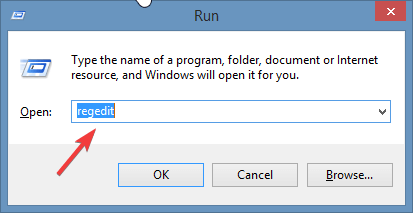
- Bir kayıt defteri düzenleyici Penceresi açık, aşağıdaki anahtara gidin:
HKEY_CURRENT_USER\Yazılım\
MicrosoftOffice16.0\OutlookOtomatik Bulma. - Son olarak, sağ bölmeye gidin ve “ExcludeExplicitO365Endpoint” adlı yeni bir DWORD oluşturun.
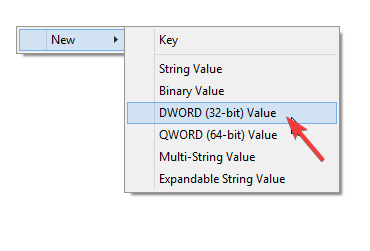
- Varsayılan değerini 1 olarak değiştirmek için “ExcludeExplicitO365Endpoint” üzerine çift tıklayın.
Yeni değişiklikleri uygulamak için sistemi yeniden başlatın. İleride böyle bir sorunla karşılaşırsanız aynı işlemi tekrarlayın. Sisteminizde benzer bir sorun yaşadınız mı? Nasıl çözdün? Aşağıdaki yorumlar bölümünde bize bildirin.
KONTROL ETMENİZ GEREKEN İLGİLİ MAKALELER:
- Microsoft, Office 365 kullanıcılarına 2 TB OneDrive depolama seçeneği getiriyor
- Microsoft, özel Office anahtarıyla yeni klavyeler piyasaya sürecek

